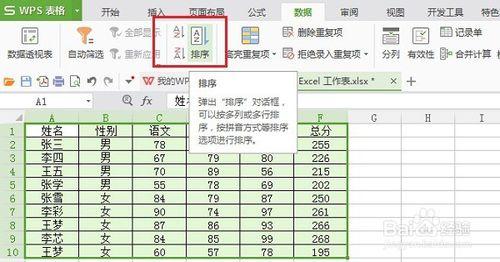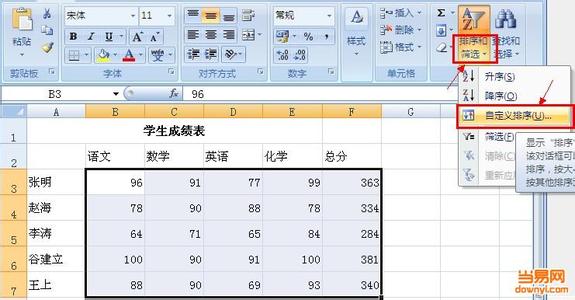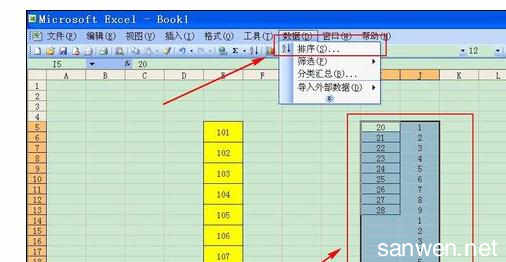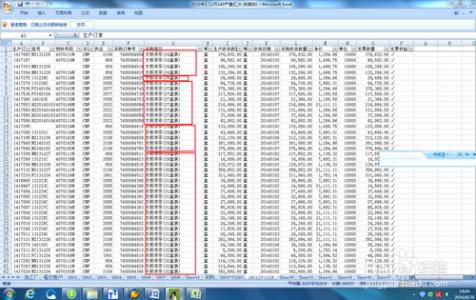Excel中的表格数据需要排序的时候具体该如何操作呢?下面是由小编分享的excel表格排序操作的教程,以供大家阅读和学习。
excel表格排序操作的教程:表格排序步骤1:打开需要排序的姓名表后,单击菜单栏的“工具”中的“选项”按钮,在弹出的“选项”窗口中,我们选择“自定义序列”,然后在“自定义序列”中选择从 A - Z 排序方式,如图;
提示:如果您的“自定义序列”中没有从 A 到 Z 这个排序方式,那么你可以在右边“输入序列”中手动添加进去,手动输入从 A 到 Z ,每输入一个字母就按一下回车,全部输入完成后按“添加”按钮,然后再选择刚添加的“从A到Z”的排序方式,最后确定即可。
表格排序步骤2:选择排序方式以后,回到Excel工作表中,依次选中所有需要排序的单元格,然后单击菜单栏的“数据”-->排序-->选项,在弹出的“排序选项”中选择“字母排序”,然后确定,确定,如图;
表格排序步骤3:好了,下面让我们再来看看Excel排序好的姓名表吧!
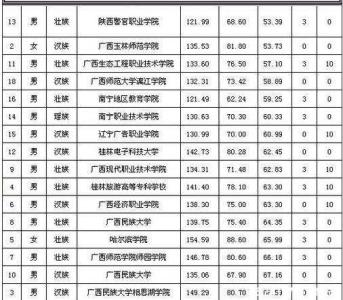
看了excel表格排序操作的教程还看了:
1.excel表格的筛选排序基本操作教程
2.excel表格内进行排序的教程
3.Excel表格教程
4.excel表格分类排序的教程
5.Excel表格的基本操作教程免费下载
6.Excel表格如何排序
7.如何在Excel2007中设置数据排序操作
 爱华网
爱华网